如何卸载Windows 10 20H2,并降级至以前的版本? |
您所在的位置:网站首页 › win10回退老版本 › 如何卸载Windows 10 20H2,并降级至以前的版本? |
如何卸载Windows 10 20H2,并降级至以前的版本?
|
2.“卸载更新”屏幕打开后,搜索“通过启用软件包(KB4562830)更新Windows 10 20H2的功能”更新,然后点击鼠标左键一次,将其选中。 点击后,将显示“卸载”按钮,您应点击该按钮以卸载Windows 10 20H2。
3. 点击“卸载”按钮后,将询问您是否确定要“卸载该更新”。点击“确定”按钮继续。 4. 现在将显示一个小对话框,要求您在卸载启用软件包时等待。
5. 完成卸载后,将提示您重新启动Windows10。点击“立即重新启动”按钮以继续。
Windows重新启动后,Windows 10 20H2将被卸载,您将回到Windows 10 2004。 如何卸载Windows 10 20H2并回滚到v1909或更早的版本? 如果您从Windows 10 2009或更早版本升级到Windows 10 20H2,那么使用完整更新来安装新操作系统。 请注意,如果您在安装功能更新的10天内,只能卸载Windows 10 20H2并回滚到以前的版本。如果已到10天或过了10天,“开始使用”按钮将显示为灰色,您无法选择它。 如果您想卸载Windows 10 20H2,可以使用下列步骤: 1. 进入到开始>设置>更新和安全>恢复。 2. 在恢复屏幕上,点击“返回到Windows 10的先前版本”下的“开始”按钮。
3. 现在将询问您为什么要卸载Windows 10 20H2。该信息将发送给微软,以便他们可以了解用户遇到的问题。准备好后,点击“下一步”按钮。
4. 作为让您继续使用Windows 10 20H2的最后努力,系统要求您检查是否有新更新,看看是否可以解决问题。如果您希望继续回滚到以前的版本,点击“不,谢谢”按钮。
5. 现在您将看到一个屏幕,附有介绍卸载如何进行以及后续操作的说明。准备好后,点击“下一步”按钮。
6. 现在将提示您,确保您知道密码,因为卸载后您需要密码才能登录。按“下一步”按钮继续。
7. 最后,感谢您尝试使用新版本,并提示您继续卸载Windows 10 20H2。如果继续,计算机将重新启动,Windows 10 20H2会卸载。 重新启动后,现在您将回滚到以前的Windows 10版本。返回搜狐,查看更多 |
【本文地址】
今日新闻 |
推荐新闻 |
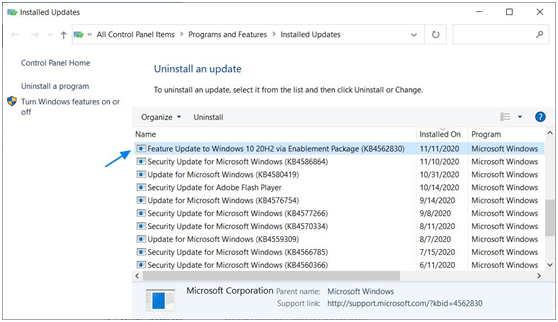 图2. 卸载KB4562830 Windows 10 20H2启用软件包
图2. 卸载KB4562830 Windows 10 20H2启用软件包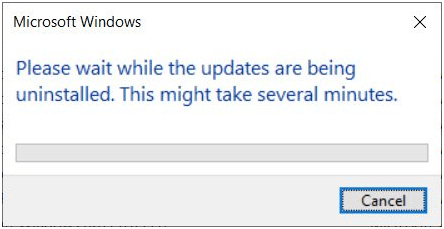 图3 Windows 10 20H2卸载时等待
图3 Windows 10 20H2卸载时等待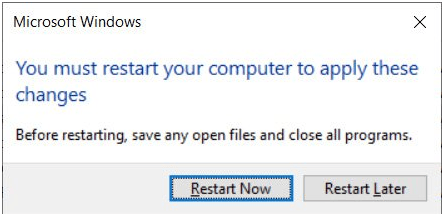 图4. 提示重新启动Windows 10
图4. 提示重新启动Windows 10 图5. 恢复设置屏幕
图5. 恢复设置屏幕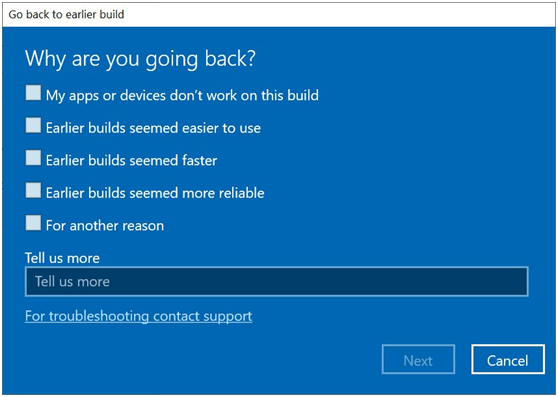 图6. 为什么要卸载Windows 10 20H2屏幕
图6. 为什么要卸载Windows 10 20H2屏幕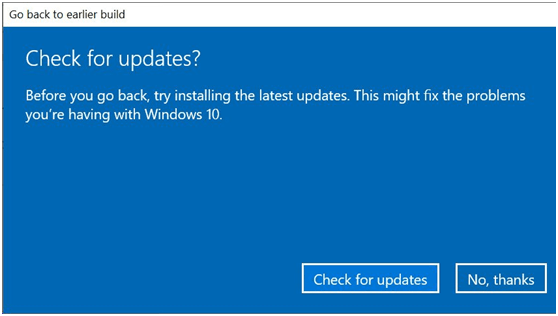 图7. 检查新的更新屏幕
图7. 检查新的更新屏幕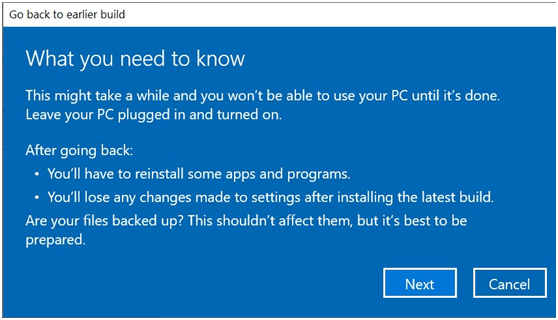 图8. 最后一刻的指示屏幕
图8. 最后一刻的指示屏幕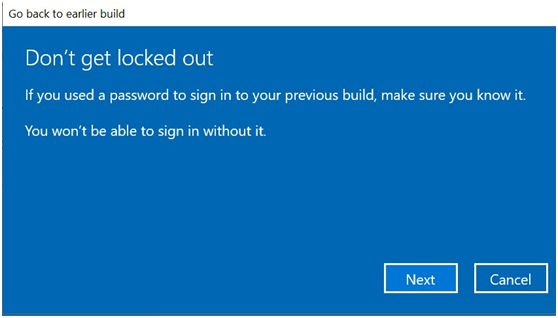 图9. 提醒确保您知道密码
图9. 提醒确保您知道密码